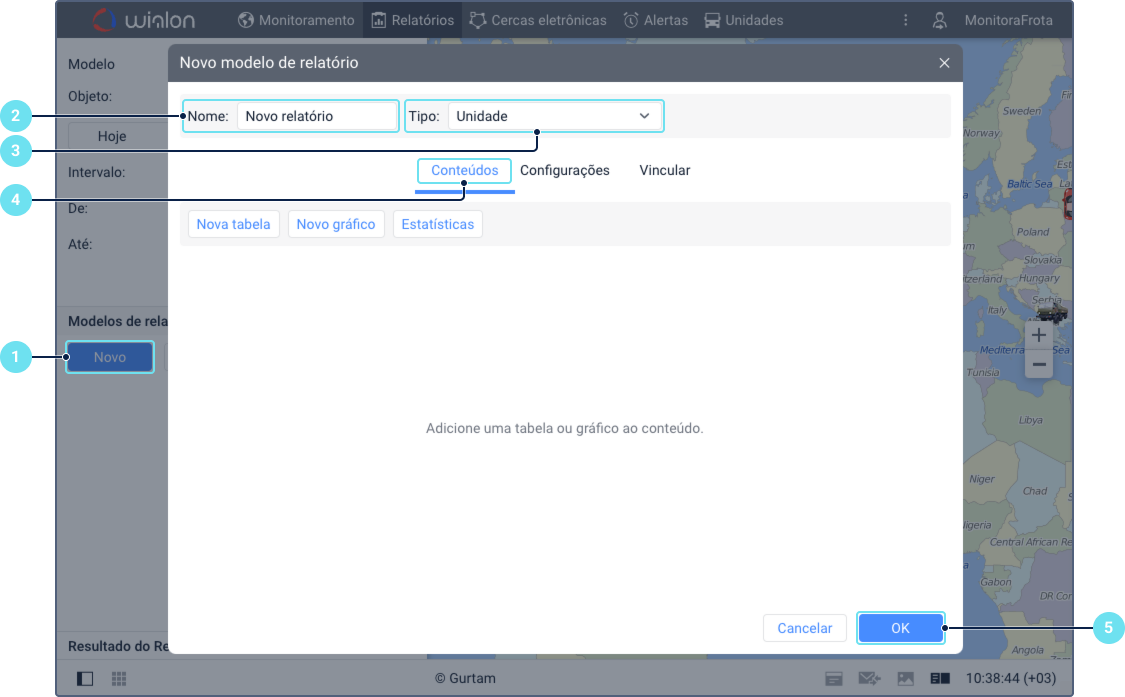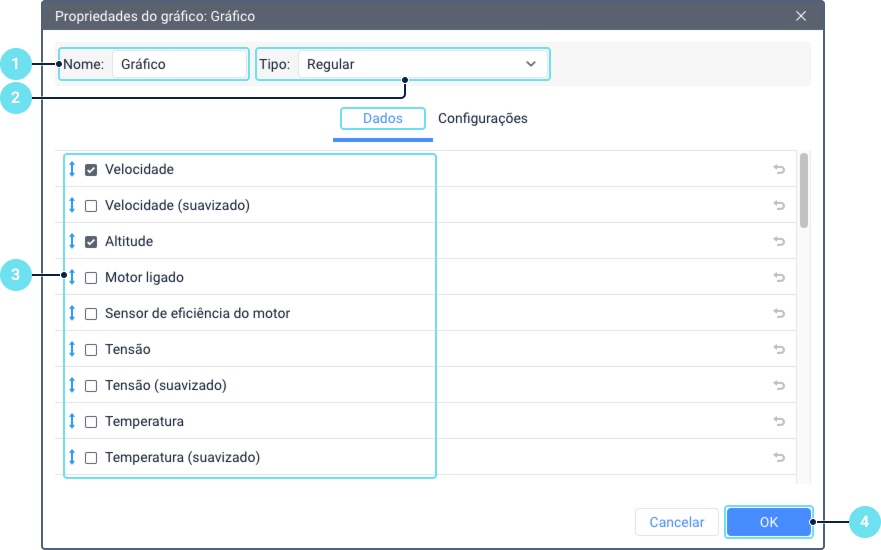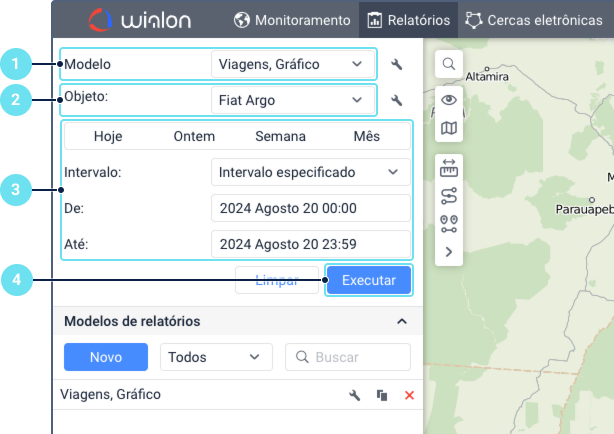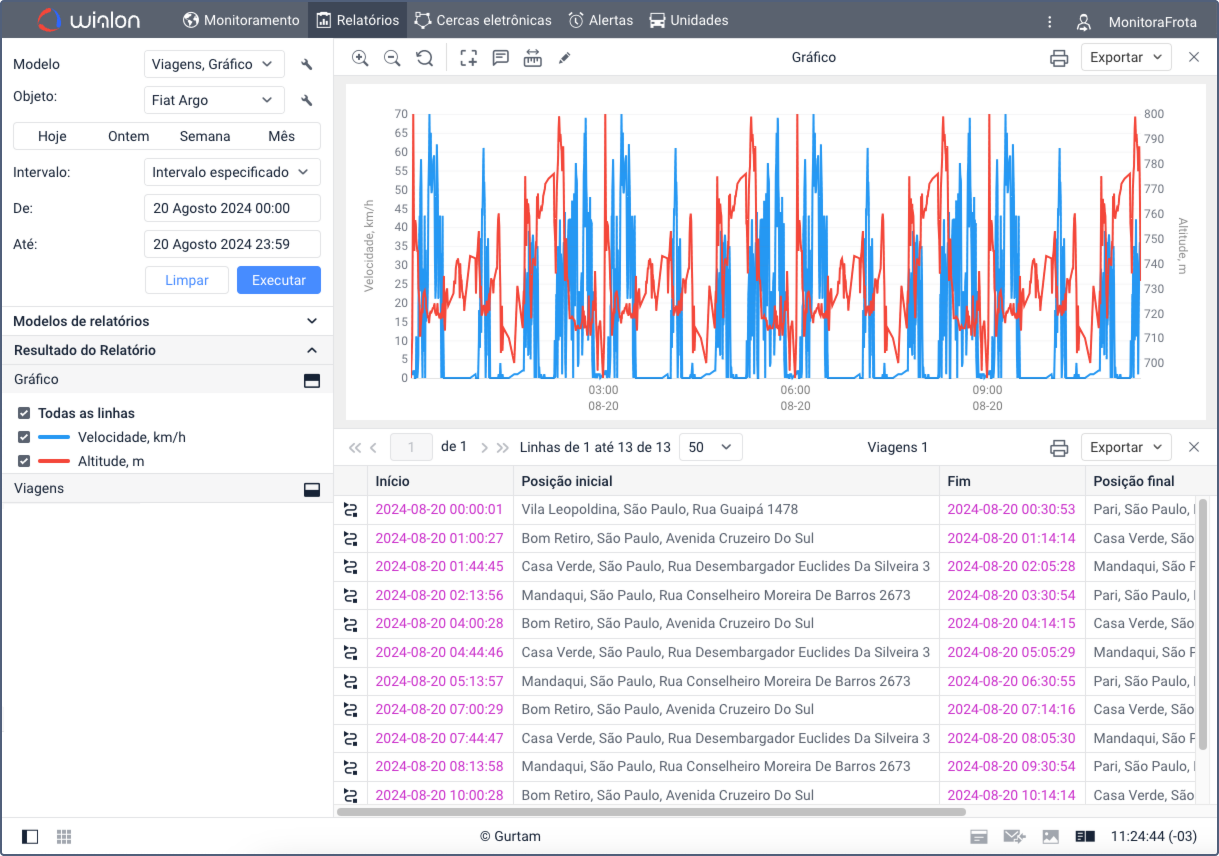Os relatórios no Wialon podem ser executados usando modelos criados anteriormente. O modelo contém informações sobre as tabelas e os gráficos que podem ser incluídos no relatório, bem como suas configurações.
Criação de um modelo de relatório
- Clique em Novo.
- Especifique o nome do modelo de relatório.
- Selecione o tipo do modelo.
- Adicione tabelas e/ou gráficos na aba Conteúdo.
- Clique em ОК.
A sequência de ações ao adicionar tabelas e gráficos a um modelo de relatório é descrita a seguir.
Adição de uma tabela
Cada tipo de tabela tem seu próprio conjunto de colunas. Você pode adicionar qualquer número de tabelas a um modelo, inclusive tabelas do mesmo tipo, mas com um conjunto diferente de colunas. O exemplo abaixo mostra a criação de uma tabela do tipo Viagens.
- Especifique o nome da tabela.
- Selecione o tipo Viagens.
- Marque as colunas necessárias. Neste exemplo, marcamos as seguintes colunas: Início, Posição inicial, Fim, Posição final, Duração.
- Clique em OK.
Adição de um gráfico
Os gráficos podem ser adicionados somente ao relatório dos tipos Unidade e Usuário. Para o gráfico do tipo Regular, o eixo X indica o tempo, enquanto os indicadores do eixo Y são selecionados na aba Dados.
- Especifique o nome do gráfico.
- Selecione o tipo Regular.
- Verifique que tipo de dados (curvas) deve ser exibido no gráfico. Neste exemplo, marcamos o seguinte: Velocidade e Altitude.
- Clique em ОК.
O modelo de relatório criado aparece na seção Modelos de relatórios, na parte inferior da área de trabalho.
Execução de um relatório
Para executar o relatório em uma unidade, especifique seus parâmetros de acordo com a figura abaixo.
- Selecione o modelo de relatório.
- Selecione o objeto do relatório.
- Especifique o intervalo de tempo.
- Clique em Executar.
Depois que o relatório for executado, a lista de seu conteúdo será exibida na seção Resultado do relatório. Clique no nome da tabela ou do gráfico para abrir a tabela ou o gráfico na parte inferior direita da janela. Clique no botão para ativar a visualização de duas janelas de relatório. Em nosso exemplo, tanto a tabela quanto o gráfico são mostrados simultaneamente.
Você pode exportar o relatório resultante para um arquivo () no formato HTML, PDF, Excel, XML, CSV ou imprimir ().